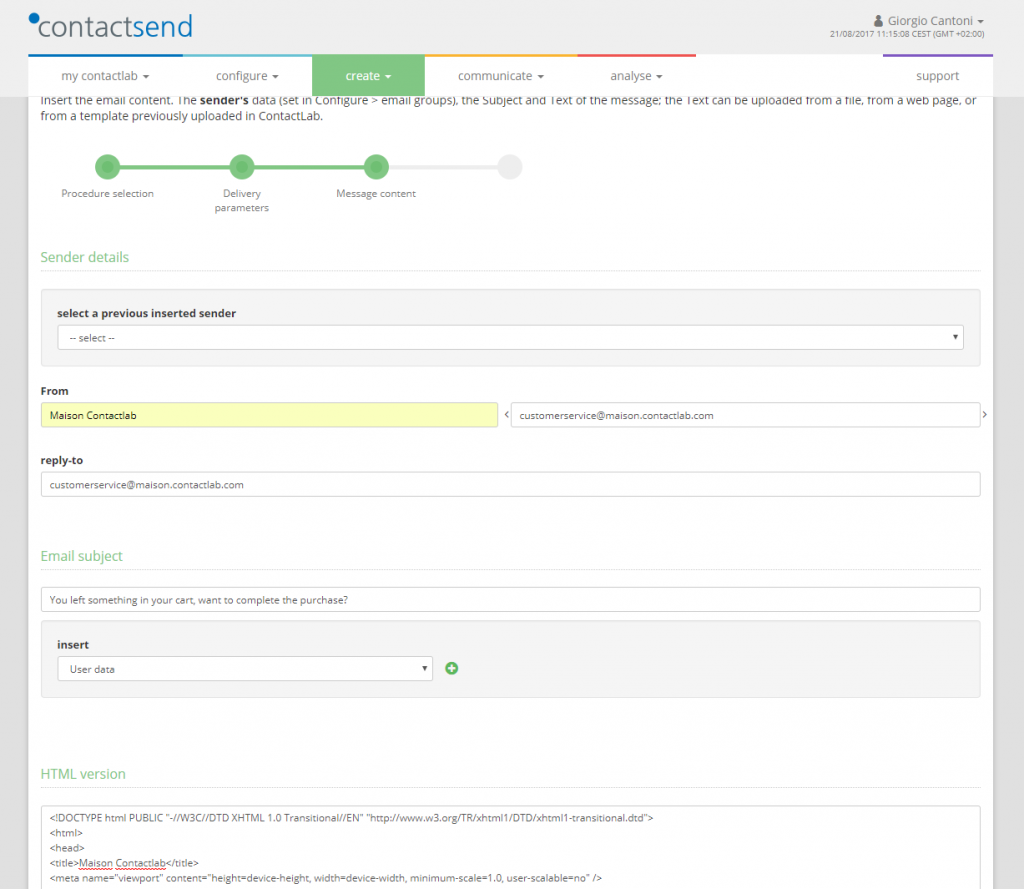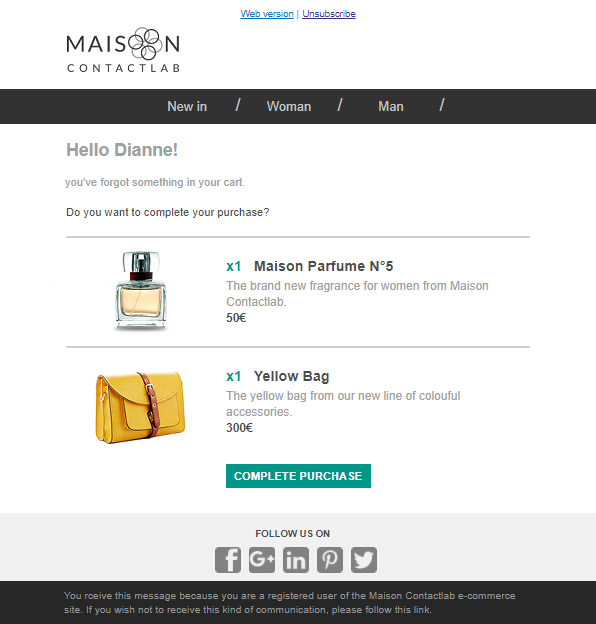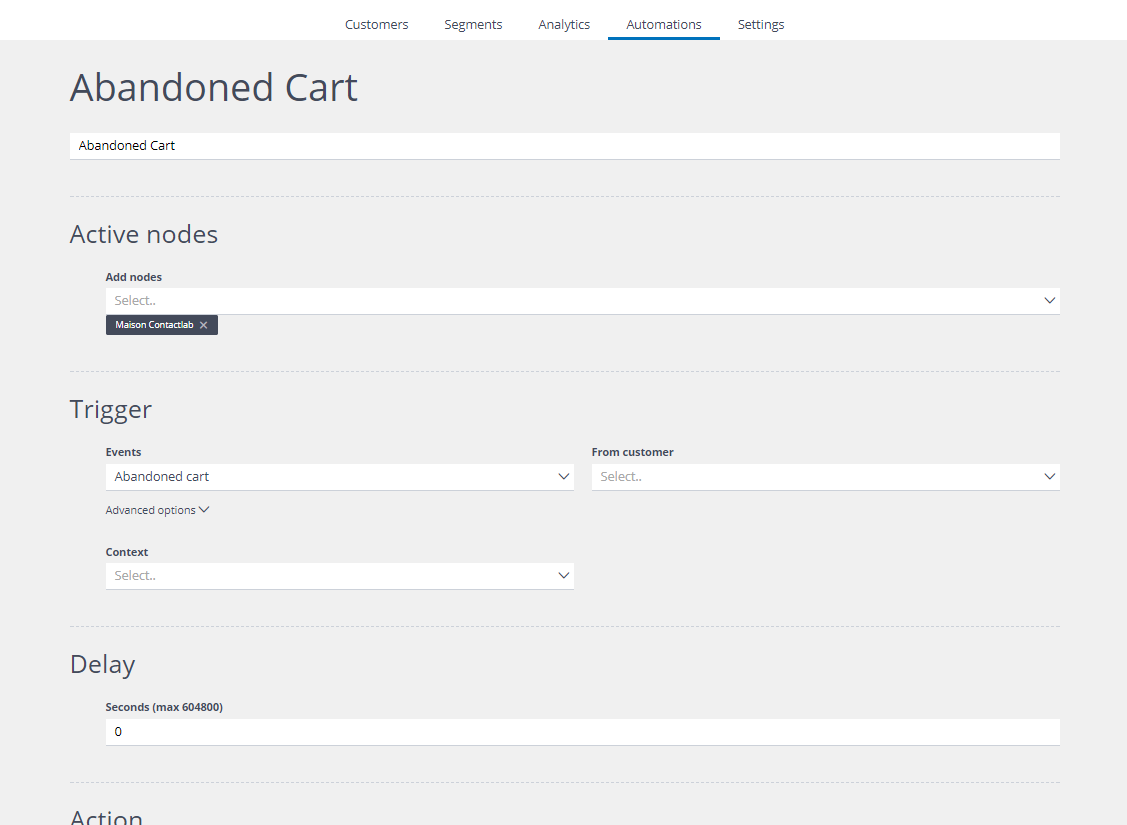Imposta rapidamente le email automatiche di gestione del carrello abbandonato
Obiettivo
In questo tutorial puoi scoprire come inviare email automatizzate agli utenti del tuo e-commerce costruito su piattaforma Magento che abbandonano il carrello, con l’obiettivo di supportarli nella conclusione dell’acquisto.
Flusso
L’installazione Magento, opportunamente configurata, registra l’evento di carrello abbandonato e lo inserisce in Contacthub all’interno degli eventi del profilo dell’utente tramite il plugin Contacthub Connect for Magento.
Contacthub, attraverso un’apposita automazione, recepisce l’evento e richiama in Contactsend l’azione di invio di un’email automatica precedentemente preparata.
Procedimento
- Configurare Magento
- Creare in Contactsend il template dell’email
- Creare in Contacthub l’automazione per l’invio dell’email
1. Configurare Magento: cosa genera una email di carrello abbandonato?
All’interno del pannello di amministrazione della tua installazione Magento, accedi all’area System > Configuration e clicca su CONTACTLAB > Contacthub nel pannello di configurazione.
Cliccando la voce Event track puoi abilitare la gestione del carrello abbandonato (abandoned cart) e impostarne alcuni comportamenti.
Ad esempio se permettere che anche gli utenti non registrati possano generare un evento di carrello abbandonato o il numero di minuti che scatena l’invio della email di carrello abbandonato. Il carrello viene ritenuto abbandonato se il valore selezionato nel campo numero minimo di minuti è trascorso a partire dall’inizio della procedura di acquisto e non è stato effettuato alcun checkout.
Il numero massimo di minuti serve invece nel caso in cui la gestione del carrello abbandonato venga sospesa e poi riattivata in futuro. Trascorso troppo tempo non risulterebbe infatti efficace prevedere un invio email. Il plugin Contacthub Connect for Magento si occuperà di scrivere gli eventi di carrello abbandonato all’interno del profilo cliente unificato presente all’interno di Contacthub.
2. Creare in Contactsend il template dell’email
A questo punto è necessario creare all’interno di Contactsend il template che verrà automaticamente inviato agli utenti che abbandonano il carrello seguendo le regole stabilite nella fase di configurazione.
L’html di questo template deve contenere una particolare sintassi in grado di recepire da Contacthub informazioni relative all’utente e ai prodotti del carrello. Ad esempio il numero di prodotti lasciati nel carrello e le informazioni ad essi relative.
Contactlab mette a disposizione alcuni semplici template standard realizzati appositamente per la gestione del carrello abbandonato. E’ comunque possibile richiedere alla nostra Agency la realizzazione di template ad hoc costruito secondo le vostre indicazioni e oggetto di apposite quotazioni.
La spedizione da creare dall’interfaccia di Contactsend è di tipo SendImmediate. Puoi crearla dalla sezione Crea > Spedizione email selezionando SendImmediate al primo passaggio del wizard di creazione. Maggiori informazioni sono disponibili nella documentazione di Contactsend.
Al punto Contenuto del messaggio inserisci i dati relativi a mittente e oggetto dell’email, mentre nel riquadro riguardante il corpo del messaggio in formato HTML, carica il template per il carrello abbandonato.
Il template può essere costruito secondo le tue esigenze, inserendo tutti i prodotti presenti nel carrello o solamente alcuni, rispettando le tue linee guida grafiche e in modo da essere responsive, adatto cioè a schermi di diverse dimensione. Ecco un esempio.
In appendice a questo tutorial trovi informazioni riguardanti il template, con esempi delle variabili che recuperano le informazioni relative ai prodotti in carrello (nome, prezzo, immagine e così via). Nota: è importante che i nomi delle variabili inserite all’interno del template siano gli stessi utilizzati successivamente nella configurazione dell’automazione di Contacthub (vedi paragrafo 3 di questo tutorial).
Una volta inserito il codice HTML del template, prosegui con i passaggi successivi fino a concludere il processo di creazione del messaggio cliccando sul pulsante Fine.
A questo punto ti viene mostrato un ID. Prendi nota di questo ID, perché è l’identificativo della spedizione SendImmediate che dovrà essere invocata da Contacthub alla ricezione di ogni evento di carrello abbandonato.
3. Creare in Contacthub l’automazione per l’invio dell’email
Accedi all’interfaccia di Contacthub e spostati nella sezione Automazioni. Crea una nuova automazione attribuendole un nome significativo (ad esempio: “Carrello abbandonato” o “Abandoned Cart”).
Alla voce Trigger seleziona l’evento di carrello abbandonato con contesto evento e-commerce come nella schermata qui sotto.
Scorrendo verso il basso, nel campo Azione scegliere Invia email e inserire i dati richiesti.
Nel paragrafo Action devi invece inserire i dati relativi all’email da inviare automaticamente.
Le voci apiKey e userKey sono due chiavi di configurazione delle nostre API. L’ID della spedizione, Campaign ID, è invece l’identificativo della spedizione SendImmediate creata in Contactsend (vedi paragrafo precedente). Come Tipo di destinatario ossia il recipient type scegliere Proprietà del cliente e selezionare dal menù a tendina accanto la voce Email (dettagli del contatto).
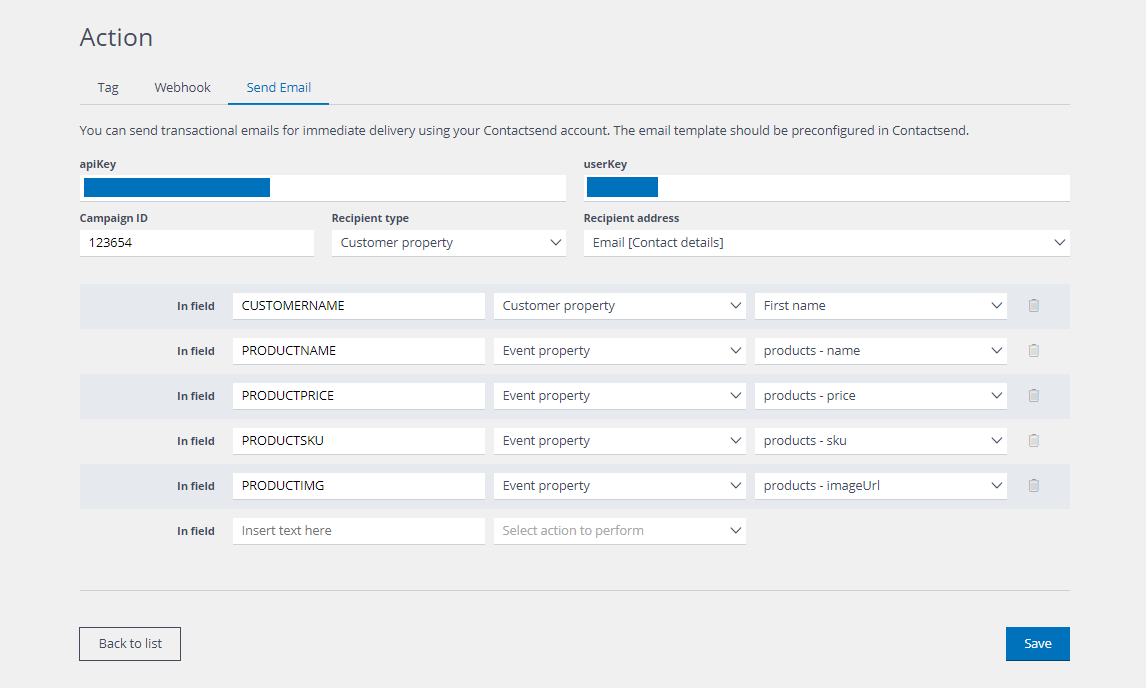
A questo punto occorre inserire l’elenco dei campi che verranno trasmessi come variabili al template della spedizione SendImmediate che hai precedentemente creato in Contactsend (vedi paragrafo 2 di questo tutorial).
Devi aggiungere una nuova riga In field per ciascuna variabile che ti occorre popolare all’interno del template, come mostrato nella schermata qui sopra. Nell’esempio abbiamo scelto i nomi CUSTOMERNAME per la proprietà First name, PRODUCTNAME, PRODUCTPRICE e così via, ma puoi utilizzare i nomi che preferisci.
Nota: è importante che i nomi delle variabili che inserisci all’interno del template siano gli stessi che hai utilizzato in precedenza all’interno del template della spedizione SendImmediate salvata in Contactsend (vedi paragrafo 2 e appendice di questo tutorial).
Ora clicca l’apposito pulsante per salvare e attivare la nuova automazione.
Da questo momento, ad ogni evento di carrello abbandonato che il plugin Magento scriverà in Contacthub verrà automaticamente inviata la email, così come da te configurata.
Appendice
Come anticipato, è possibile richiedere la realizzazione del template di carrello abbandonato all’Agency Contactlab. Forniamo in ogni caso due esempi di come inserire in una pagina HTML le variabili che recuperano le informazioni sul cliente e sui prodotti .
Il primo esempio mostra come inserire in una tabella i dati (sku, immagine, nome, prezzo) relativi a tutti i prodotti presenti nel carrello:
<html>
<body>
<p>Hello ${CUSTOMERNAME}$</p>
<table>
<tr>
<th>SKU</th>
<th>IMAGE</th>
<th>NAME</th>
<th>PRICE</th>
</tr>
<%
name_products = get_user_data('PRODUCTNAME').to_s.split('|')
price_products = get_user_data('PRODUCTPRICE').to_s.split('|')
sku_products = get_user_data('PRODUCTSKU').to_s.split('|')
img_products = get_user_data('PRODUCTIMG').to_s.split('|')
default_value = "N/A"
default_image = "http://www.domain.xx/image.gif"
name_products.each_with_index do |name_product, idx|
%>
<tr>
<td><%= sku_products[idx].nil? ? default_value : sku_products[idx] %></td>
<td><img src="<%= img_products[idx].nil? ? default_image : img_products[idx] %>"></td>
<td><%= name_product.nil? ? default_value : name_product %></td>
<td><%= price_products[idx].nil? ? default_value : price_products[idx] %></td>
</tr>
<% end %>
</table>
</body>
</html>
Nel secondo esempio invece come mostrare solo il primo prodotto presente nel carrello, inserendo in automatico un testo di default nel caso in cui il valore non sia presente:
<html>
<body>
<p>Hello ${CUSTOMERNAME}$</p>
<table>
<tr>
<th>SKU</th>
<th>IMAGE</th>
<th>NAME</th>
<th>PRICE</th>
</tr>
<%
default_value = "N/A"
default_image = "http://www.domain.xx/image.gif"
%>
<tr>
<td><%= get_user_data('PRODUCTSKU').to_s.split('|')[0].nil? ? default_value : get_user_data('PRODUCTSKU').to_s.split('|')[0] %></td>
<td><img src="<%= get_user_data('PRODUCTIMG').to_s.split('|')[0].nil? ? default_image : get_user_data('PRODUCTIMG').to_s.split('|')[0] %>"></td>
<td><%= get_user_data('PRODUCTNAME').to_s.split('|')[0].nil? ? default_value : get_user_data('PRODUCTNAME').to_s.split('|')[0] %></td>
<td><%= get_user_data('PRODUCTPRICE').to_s.split('|')[0].nil? ? default_value : get_user_data('PRODUCTPRICE').to_s.split('|')[0] %></td>
</tr>
</table>
</body>
</html>